1.CSSファイルを変更する
1 「データベース詳細表示プラグイン」を設置したページを開きます。

データベース一覧ページやデータベース検索ページから遷移してきた場合の表示画面です。
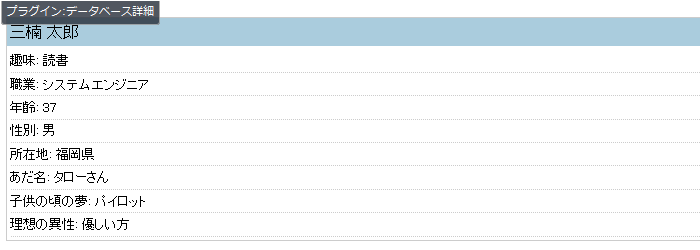
不正なアクセスとは
データベース詳細表示プラグインは「データベース検索プラグイン」または
「データベース一覧表示プラグイン」からの遷移先となるページです。
つまり検索または一覧から選択を行った場合の結果の詳細を表示するプラグインですので
検索などを行わずに表示した場合は「不正なアクセス」となります。
データベース詳細表示プラグインを配置したページを単独で
編集操作のために開く場合にも本メッセージは表示されますが、特に問題はございません。
2 右クリックしてコンテキストメニューを表示>「設定」 をクリックして設定画面を開きます。
をクリックして設定画面を開きます。
3 「スタイルシート設定」の「選択」をクリックします。
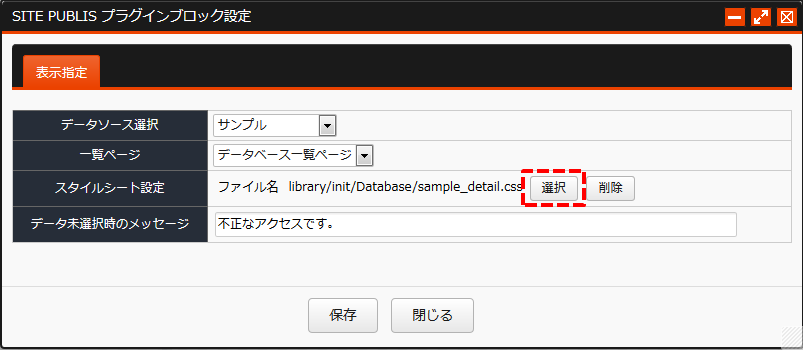
クラスについては以下を参照してください。
4 選択したいCSSファイルを選択して、「保存」をクリックします。
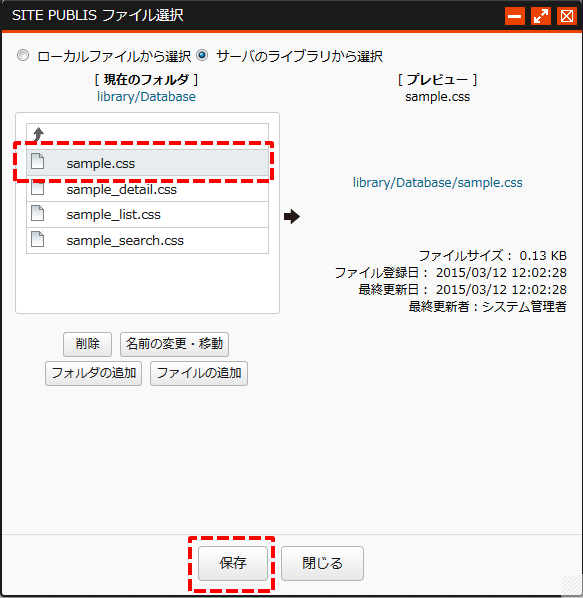
5 設定したファイルが正しいかを確認して、「保存」をクリックします。
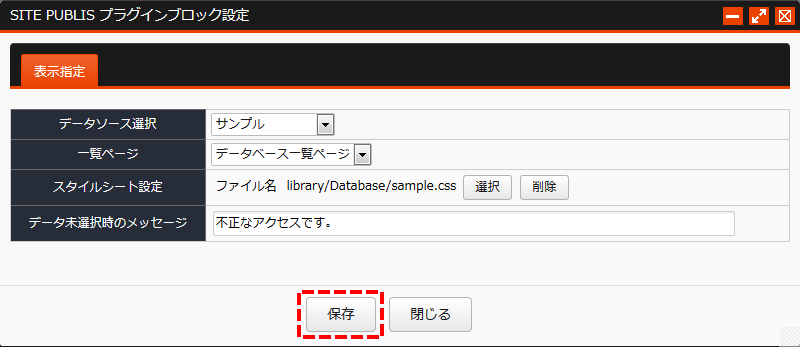
6 設定内容が反映されます。
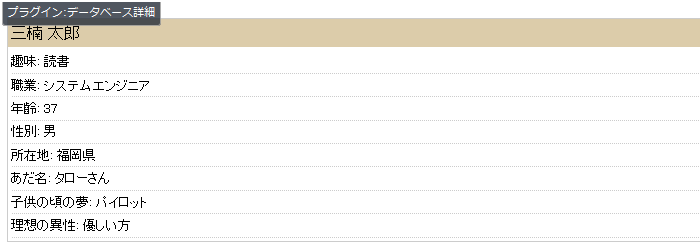
2.データが存在しない場合の、エラーメッセージを変更する
1 右クリックしてコンテキストメニューを表示>「設定」 をクリックして設定画面を開きます。
をクリックして設定画面を開きます。
2 「データ未選択時のメッセージ」に文字を入力し、「保存」をクリックします。
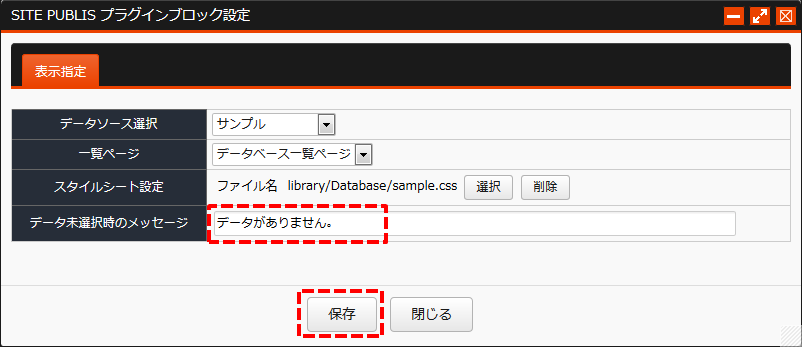
3 設定が反映されます。

3.HTMLソースを編集する
1 右クリックしてコンテキストメニューを表示>「設定」 をクリックして設定画面を開きます。
をクリックして設定画面を開きます。
2 設定を行いたい部分のHTMLを修正して「保存」をクリックします。
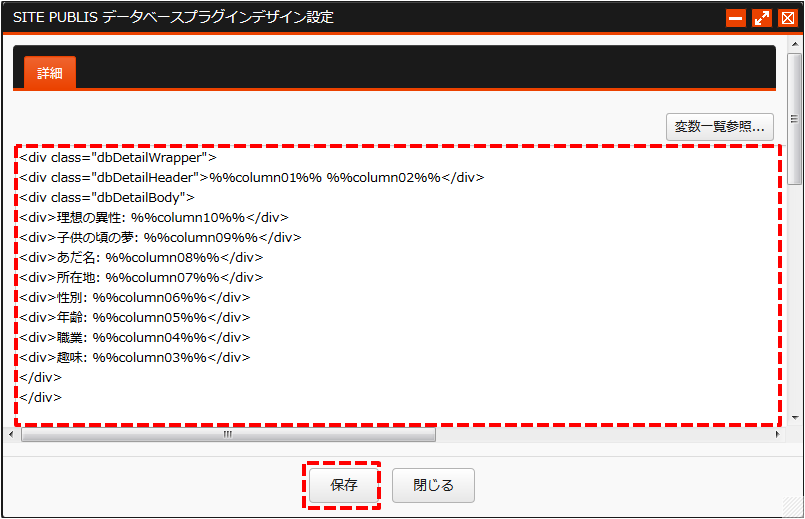
3 設定内容が反映されます。
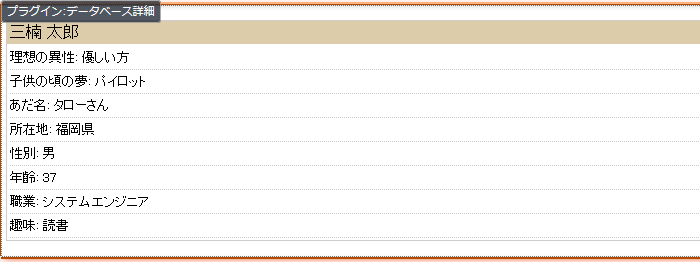
HTMLに利用できる変数一覧について
「変数一覧参照」をクリックすると、利用できる変数一覧が表示されます。
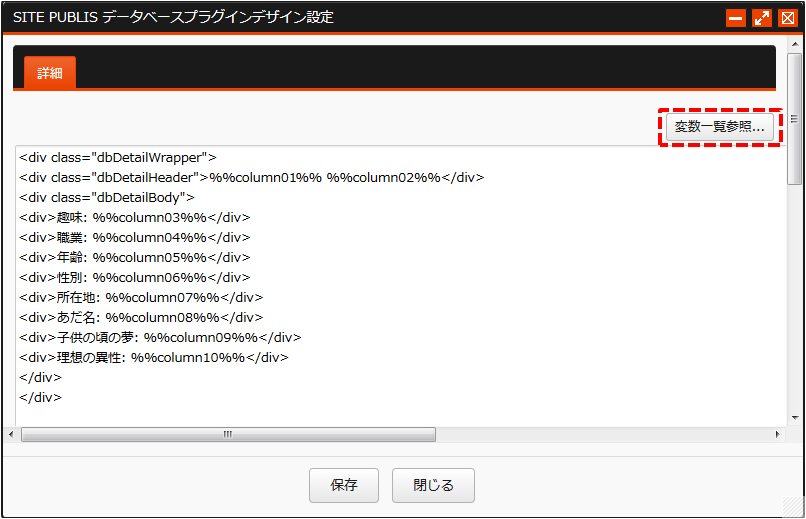
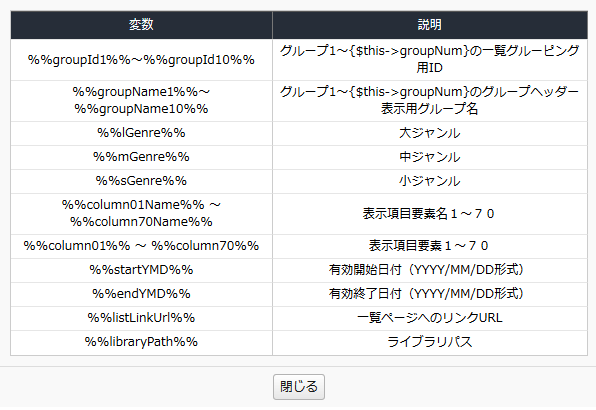
利用できる変数一覧
| 入力項目 | 説明 |
| %%groupId1%% ~ %%groupId10%% |
一覧グルーピング用ID |
|
%%groupName1%% |
グループヘッダー表示用グループ名 |
|
%%lGenre%% |
大ジャンル |
| %%mGenre%% | 中ジャンル |
| %%sGenre%% | 小ジャンル |
| %%column01Name%% ~ %%column70Name%% |
表示項目要素1~70 |
| %%startYMD%% | 有効開始日付(YYYY/MM/DD形式) |
| %%endYMD%% | 有効終了日付(YYYY/MM/DD形式) |
| %%listLinkUrl%% | 一覧ページへのリンクURL |
| %%libraryPath%% | ライブラリパス |
プラグイン初期状態で利用しているクラス一覧
データベース詳細プラグイン
| クラス名 | タグ | 説明 |
|
dbDetailWrapper |
<div> |
データベース詳細表示プラグイン全体を囲むボックスに利用 |
|
dbDetailHeader |
<div> |
ヘッダーを囲むボックスに利用 |
|
dbDetailBody |
<div> |
ボディを囲むボックスに利用 |


